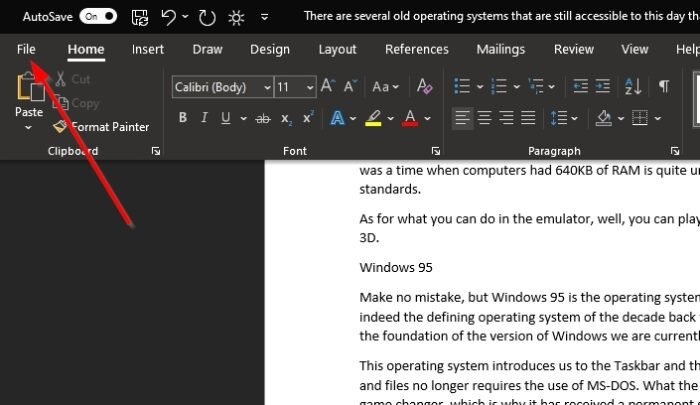Сильные пользователи Microsoft Office захотят, чтобы вкладка «Разработчик» постоянно отображалась на ленте в Word или Excel. Однако по умолчанию эта вкладка не отображается, что означает, что вы можете добавить ее вручную. Сделать это достаточно легко, но не все знают, как это сделать.
Имея это в виду, мы решили объяснить, как добавить вкладку разработчика в область ленты в Microsoft Office.
Для чего используется вкладка разработчика?
Выполнение команд XML. Одной из замечательных функций Microsoft Office является возможность запускать команды XML. Эти команды в основном используются опытными пользователями и компаниями.
Разрабатывайте приложения для работы с инструментами Microsoft Office: Да, вы можете создать собственное приложение для работы в Microsoft Office в соответствии с вашими потребностями.
Написание и выполнение макросов: Microsoft уже давно разрешает пользователям писать и запускать макросы в своем пакете Office. Макросы мощные и поэтому могут быть опасными, потому что выполнение макроса похоже на выполнение строки кода. Видите ли, макросы уже давно используются для установки вредоносных программ и других опасных вирусов в Windows, и, несмотря на улучшенные меры безопасности Microsoft, макросы по-прежнему представляют угрозу при неправильном использовании.
Использование элементов управления ActiveX: Internet Explorer имеет собственную систему подключаемых модулей, называемых элементами управления ActiveX, которые также можно использовать в Microsoft Office через вкладку разработчика. Если вы знаете, что делаете, используйте ActiveX в своем документе Office. Однако, если вы новичок в этом, мы рекомендуем вам устанавливать инструменты ActiveX только из надежного источника. Как и в случае с макросами, мы знаем, что ActiveX может быть источником вредоносного ПО, установленного на вашем компьютере.
Как добавить вкладку разработчика в программы Office
Хорошо, поэтому после того, как вы добавите вкладку разработчика на ленту в Word или Excel, она останется видимой, пока вы не удалите ее вручную. Процесс прост:
- Запустите Word или Excel
- Откройте меню параметров
- Откройте ленту персонализации
- Активировать разработчика
Поговорим об этом подробнее.
Откройте меню «Параметры».
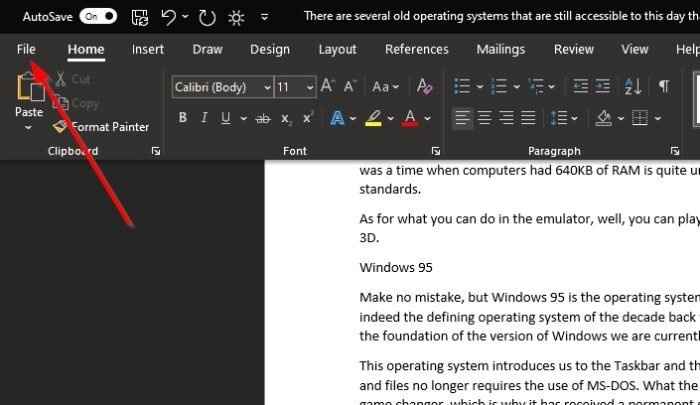
Первый шаг при добавлении вкладки разработчика в ваши программы Microsoft Office — нажать «Файл», а затем перейти в «Параметры». Вы должны увидеть несколько вариантов, но в этом отношении важен только один из них.
Откройте ленту настройки
Об этом разделе мы уже говорили. Видите ли, если чего-то не хватает на ленте в Microsoft Office, вы, скорее всего, найдете это здесь. То же самое происходит, если вы хотите удалить функцию из ленты.
Активировать разработчика
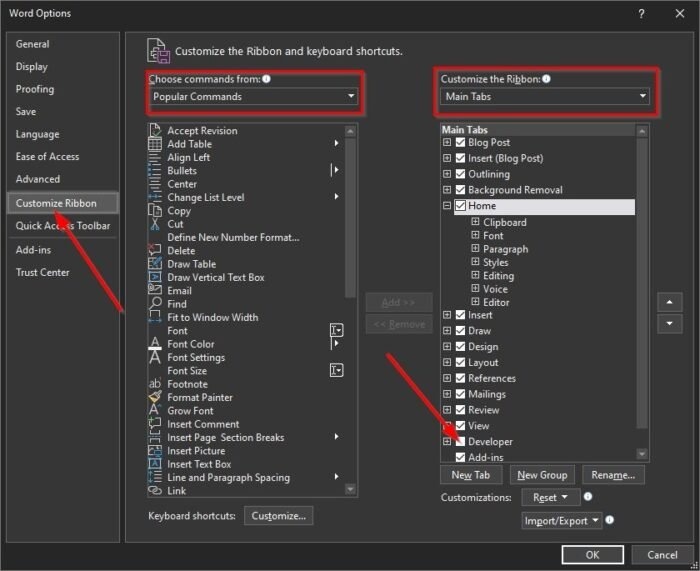
После выбора «Настроить ленту» вы должны увидеть два раздела. Одна слева называется «Популярные команды», а другая справа — «Основные вкладки». Мы рекомендуем вам заглянуть под главные вкладки за разработчиком и убедиться, что вы щелкнули внутри пустого поля.
Наконец, нажмите кнопку ОК, и сразу же на ленте должна появиться вкладка разработчика.
Надеюсь, это поможет.